- Autor Abigail Brown [email protected].
- Public 2024-01-07 19:02.
- Zuletzt bearbeitet 2025-01-24 12:06.
Was man wissen sollte
- Yahoo Mail-Web: Gehen Sie zu Ihrem Posteingang. Wählen Sie im Bereich Ordner die Option Neuer Ordner aus. Benennen Sie es und drücken Sie Enter.
- Yahoo Mail Basic: Bewegen Sie im Bereich Ordner den Mauszeiger über Ordner und wählen Sie + (Pluszeichen). Benennen Sie den Ordner und drücken Sie Enter.
- Yahoo Mail-App: Wählen Sie das dreizeilige Menü und wählen Sie Neuen Ordner erstellen. Benennen Sie es und tippen Sie auf OK.
In diesem Artikel wird erklärt, wie Sie Yahoo Mail-Ordner auf einem Computer oder mit der mobilen App erstellen. Es enthält Informationen zu Yahoo Mail Basic und Anweisungen zum Hinzufügen von Dateien zum Ordner.
So erstellen Sie Ordner in Yahoo Mail
Das Erstellen von Yahoo Mail-Ordnern ist eine bequeme Möglichkeit, Ihre E-Mails zu organisieren. Erstellen Sie separate Ordner für bestimmte Absender oder erstellen Sie allgemeine Ordner, um Nachrichten zu einem ähnlichen Thema zu speichern.
Um Ordner in Yahoo Mail auf einem Computer zu erstellen, melden Sie sich bei Ihrem Konto an und öffnen Sie den Posteingang.
-
Wählen Sie im Bereich Ordner Neuer Ordner.

Image -
Geben Sie einen Namen für den Ordner ein.

Image - Drücken Sie Enter.
-
Um auf den Ordner zuzugreifen, wählen Sie den Namen so aus, wie er im Ordnerbereich auf der linken Seite des Posteingangs angezeigt wird.
Yahoo listet Ordner in alphabetischer Reihenfolge auf. Es gibt keine Möglichkeit, sie neu anzuordnen.
Bewege den Mauszeiger über den Ordnernamen und wähle dann den Dropdown-Pfeil, der erscheint, um ein Menü mit weiteren Optionen zu öffnen. Beispielsweise können Sie den Ordner löschen, aber nur, wenn der Ordner leer ist. Sie können auch Unterordner innerhalb der von Ihnen erstellten Ordner erstellen.
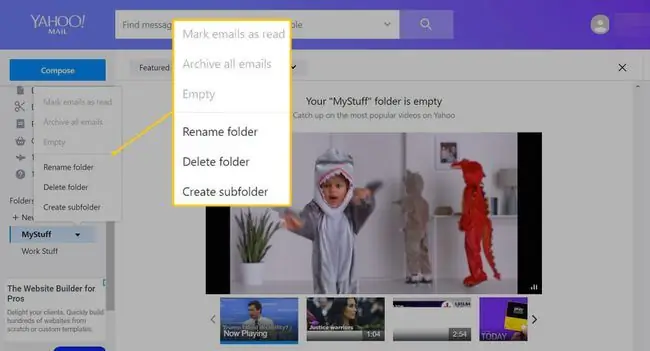
Nachrichten zu Ordnern hinzufügen
Wählen Sie beim Anzeigen einer Nachricht Verschieben und wählen Sie den Ordner aus, an den Sie die Nachricht senden möchten.
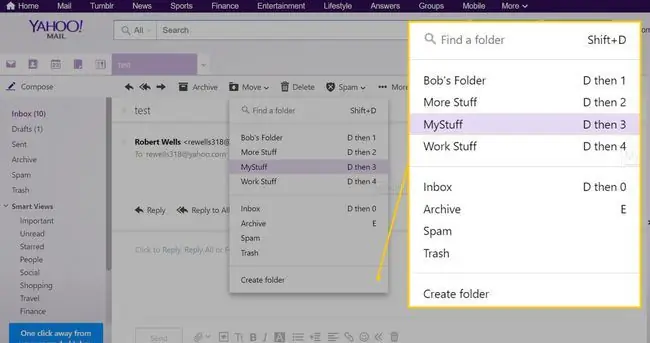
Anstatt mehrere E-Mails manuell in einen benutzerdefinierten Ordner zu verschieben, richten Sie Filter ein, um Nachrichten automatisch in die entsprechenden Ordner zu verschieben.
So erstellen Sie Ordner in Yahoo Mail Basic
Das Erstellen von Ordnern in Yahoo Mail Basic ist ein ähnlicher Vorgang. Aus Ihrem Posteingang:
-
Bewegen Sie im Bereich Ordner den Mauszeiger über Ordner und wählen Sie das Pluszeichen (+), das erscheint.

Image -
Geben Sie einen Namen für den Ordner ein.

Image - Drücken Sie Enter.
So erstellen Sie Ordner in der Yahoo Mail App
So erstellen Sie Ordner mit der mobilen Yahoo Mail-App für iOS und Android:
-
Tippe auf das Hamburger-Menü (die drei horizontal gestapelten Linien) in der oberen linken Ecke der App.

Image -
Scrolle zum Ende des Menüs und tippe auf Neuen Ordner erstellen.

Image -
Geben Sie einen Namen für den Ordner ein und tippen Sie dann auf OK.

Image - Ihr Ordner erscheint im Abschnitt Ordner des Hauptmenüs.
Um den Ordner zu öffnen, tippen Sie einmal darauf. Tippen und h alten Sie einen benutzerdefinierten Ordner, um Unterordner zu erstellen, den Ordner umzubenennen oder den Ordner zu löschen.
Wie man Nachrichten zu Ordnern in der mobilen App hinzufügt
Beim Anzeigen von Nachrichten in der mobilen App:
-
Tippe auf die drei vertikalen Punkte rechts neben dem Namen eines Absenders.

Image -
Auswählen Verschieben.

Image - Wählen Sie den Ordner aus, an den Sie es senden möchten.






